Ya sea que quieras abrir los puertos de tu router, o bien necesites cambiar los DNS, siempre deberás tener en cuenta que no podrás modificar estos parámetros sin conocer la puerta de enlace predeterminada, dato que deberás utilizar para poder acceder a los ajustes avanzados de tu router/módem.
Por suerte, no hace falta ser un experto en redes para conocer esta información, y es que el sistema operativo de Microsoft, Windows 11, le permite a cualquier usuario ver cuál es el puerto de entrada del router al que está conectado el ordenador (tanto por cable como por WiFI).
Descubre cuál es la puerta de enlace de tu router en Windows 11 en segundos
Si bien hay sitios webs que pueden emplearse para conocer esta información, nosotros aconsejamos hacerlo desde el propio sistema operativo, pues esto evitará que tengas que ingresar en páginas webs que en muchos casos cometen errores al momento de mostrar datos relacionados con la conexión a Internet a la que está conectado el ordenador.
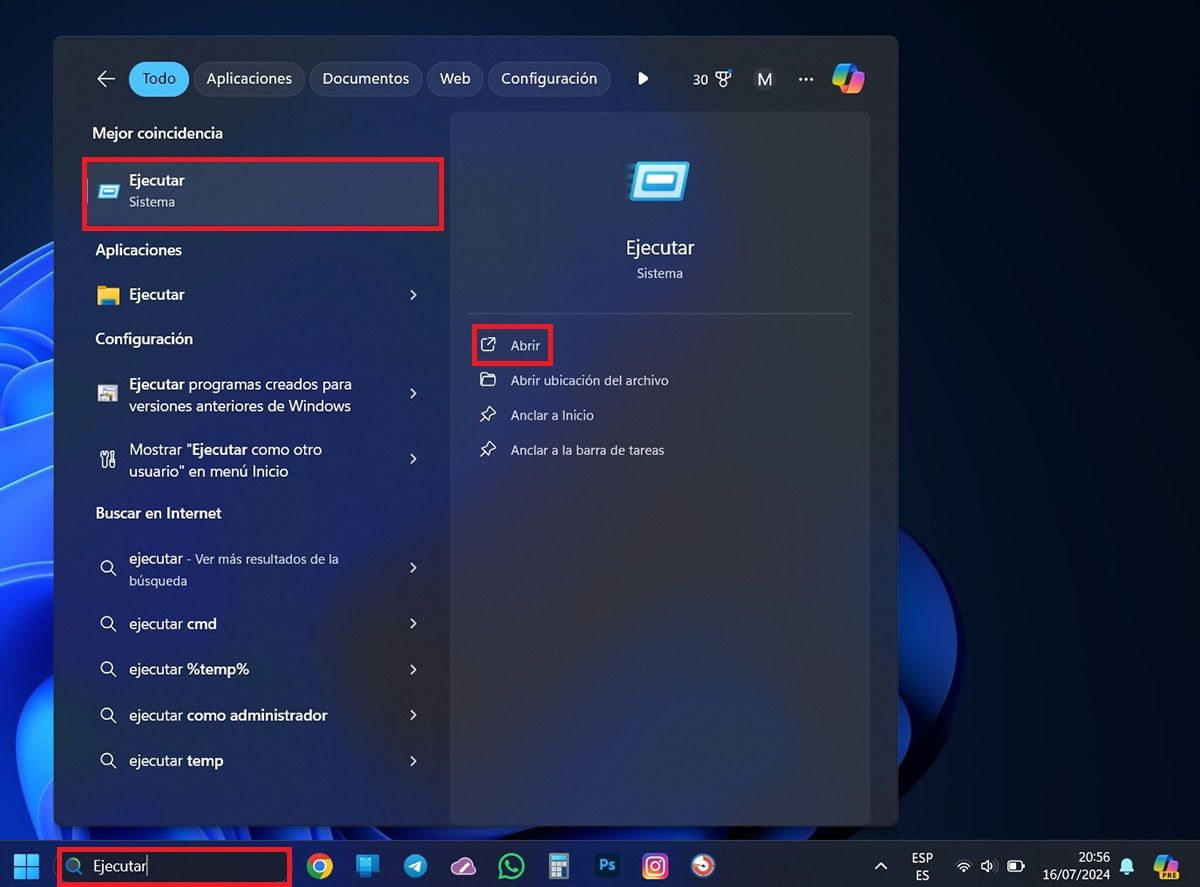

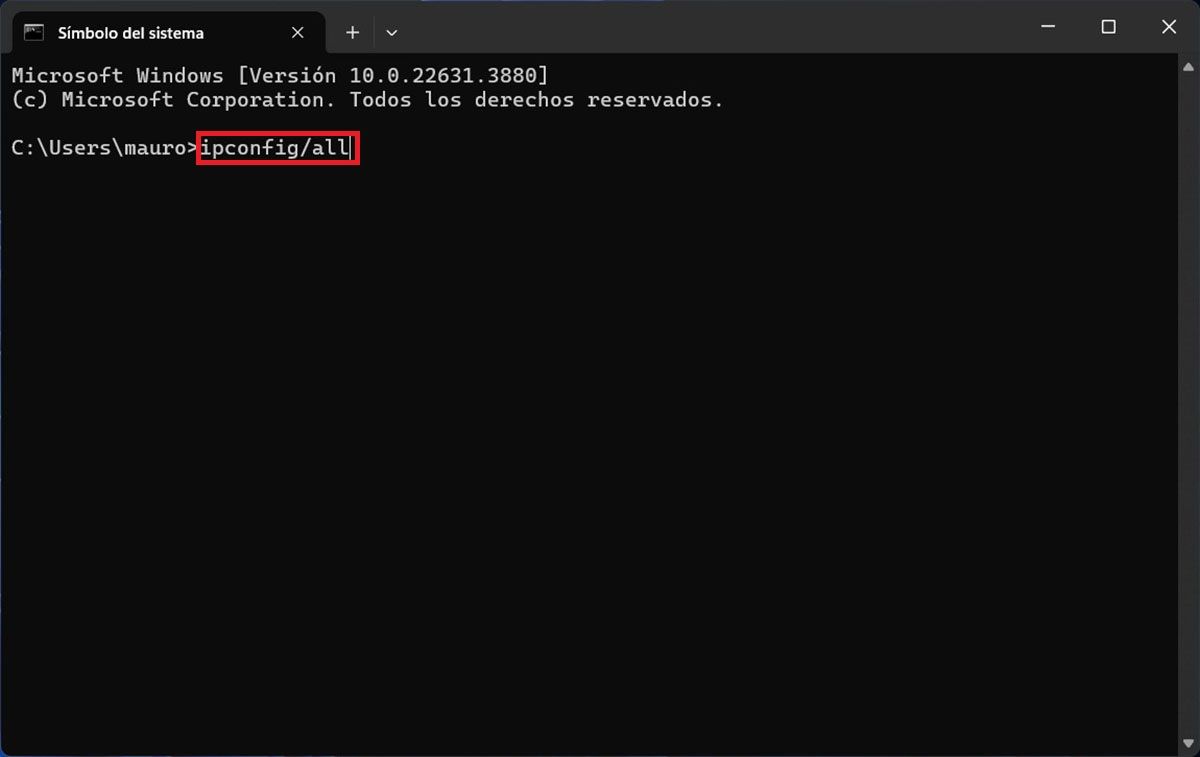
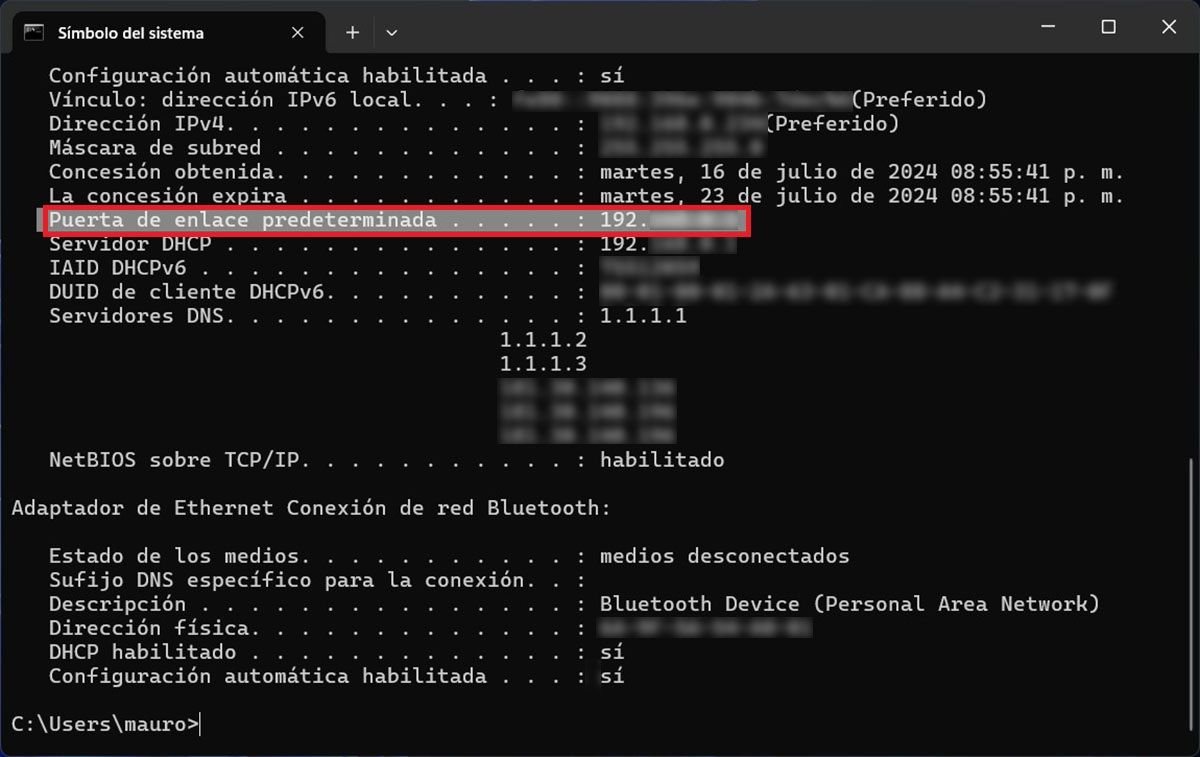
- Clica sobre el buscador que aparece en la barra de tareas y escribe la palabra “Ejecutar”.
- Se desplegará un menú con diversas opciones, clica en “Ejecutar” y luego en “Abrir”.
- Escribe las siglas “CMD” (sin las comillas) y clica en “Aceptar”.
- Dentro del símbolo del sistema de Windows 11, deberás escribir “ipconfig/all” (sin las comillas), y luego darle a la tecla “Enter”.
- Aparecerán distintos resultados, deberás desplazarte por los mismos hasta encontrar el apartado llamado “Puerta de enlace predeterminada”.
- Los números que aparecen a la derecha de ese apartado, serán los que deberás utilizar para entrar en los ajustes de tu router/módem.
Cabe remarcar que esto también te dará la posibilidad de ver otros datos importantes relacionados con tu conexión a Internet. Por ejemplo, podrás ver tu dirección de IP, los DNS y otros datos de extrema importancia (no compartas esta información con nadie).
